
- Autor John Day [email protected].
- Public 2024-01-30 08:23.
- Naposledy změněno 2025-01-23 14:38.

Digitální vstupy a výstupy (digitální I/O) na RIG CELL LITE vám umožní připojit jej k senzorům, akčním členům a dalším integrovaným obvodům. Naučit se je používat vám umožní používat RIG CELL LITE k opravdu užitečným věcem, jako je čtení vstupů spínačů, světelných indikátorů a ovládání reléových výstupů.
Digitální signály
Na rozdíl od analogových signálů, které mohou nabývat jakékoli hodnoty v rozsahu hodnot, mají digitální signály dvě odlišné hodnoty: VYSOKÁ (1) nebo NÍZKÁ (0). Digitální signály používáte v situacích, kdy vstup nebo výstup bude mít jednu z těchto dvou hodnot. Jedním ze způsobů, jak můžete použít digitální signál, je například zapnutí nebo vypnutí LED.
pro tento instruktáž zkusíme implementovat tlačítko jako vstup a LED jako výstup.
Potřebné díly Budete potřebovat následující díly:
- 1x prkénko
- 1x Rig Cell Lite
- 1x LED
- 5x propojovací vodiče
- 2x 220 ohmové odpory
- 1x tlačítko
Krok 1: NASTAVENÍ OBVODU (HARDWARE)
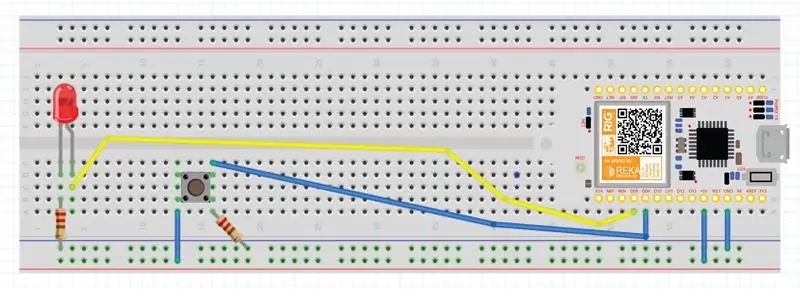
Jednoduché připojení na prkénko, LED bychom mohli připojit k výstupnímu pinu Arduina.
Připojte propojovací kabel z pinového konektoru R8 CELL LITE D8 ke kolíku LED s kladnou polaritou, jak je znázorněno na obrázku. Připojte další propojovací vodič z kolíku RIG CELL LITE GND ke kolíku LED se zápornou polaritou. obvod neprovede nic, dokud neodevzdáte kód na desku, což se provádí v pozdější fázi
Krok 2: DIGITÁLNÍ I/O (KÓD)
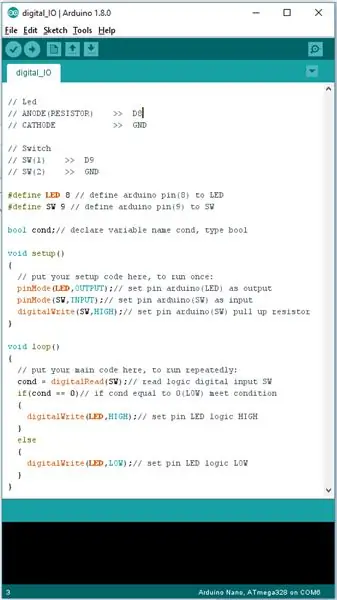
K vypálení kódování použijeme software arduino IDE, na základě našeho předchozího příkladu o nastavení prostředí pro psaní kódování. https://www.instructables.com/id/RIG-CELL-LITE-INT… zde je odkaz na nastavení softwaru arduino IDE.
Zde jsem připojil kód.
- Jediné, co musíte udělat, je otevřít jej pomocí programu skica arduino.
- připojte svůj rig cell lite k počítači.
- ujistěte se, že váš počítač detekuje váš lite cell lite
- nastavte svou desku na arduino nano v možnosti správce tabule.
- klikněte na nahrát na ide software.
Krok 3: VÝSLEDKY: D
Po úplném nahrání kódu digital_IO.ino na RIG CELL LITE zkuste stisknout tlačítko. pokud je vše v pořádku, jakmile stisknete tlačítko, uvidíte, že se LED dioda rozsvítí. když odstraníte prst z mačkání tlačítka, kontrolka LED zhasne.
Pokud tomu tak není, ujistěte se, že jste obvod sestavili správně a ověřili a nahráli kód na vaši desku, nebo si přečtěte část o odstraňování problémů.
Doporučuje:
RIG CELL LITE INTRO: BLINK LED: 4 kroky

RIG CELL LITE INTRO: BLINK LED: Úvod LED jsou malá, výkonná světla, která se používají v mnoha různých aplikacích. Pro začátek budeme pracovat na blikání LED, Hello World of microcontrollers. To je správné - je to stejně jednoduché jako zapnutí a vypnutí světla. To
Lité třpytivé šperky s vlastním spínačem zapnutí/vypnutí: 4 kroky

Lité třpytivé šperky s vlastním vypínačem: Inspirováno třpytivým prstenem Glue-Juwel od " Make: Make it Glow " Emily Coker a Kelli Townel Rád bych vám ukázal alternativu šetřící energii: Glimmer Jewels můžete zapnout a vypnout, aby odpovídaly vaší skutečné potřebě záblesku, pomocí swi
Jak strhnout digitální posuvné měřítko a jak funguje digitální posuvné měřítko: 4 kroky

Jak strhnout digitální posuvné měřítko a jak funguje digitální posuvné měřítko: Mnoho lidí ví, jak používat třmeny k měření. Tento tutoriál vás naučí strhávat digitální posuvné měřítko a vysvětlí, jak digitální posuvné měřítko funguje
RIG CELL LITE INTRO: S ADAFRUIT SSD1306 A JOYSTICK: 3 kroky

RIG CELL LITE INTRO: S ADAFRUIT SSD1306 A JOYSTICK: Tato obrazovka ovládaná mikrokontrolérem SSD1306 využívá sběrnici I2C a může komunikovat s většinou dnes dostupných mikrokontrolérů. ale pro dnešek otestujeme tuto obrazovku s naším rockin 'RIG CELL LITE mikrokontrolérem. Najdete to O
RIG CELL LITE INTRO: INFRAČERVENÝ SENZOR: 3 kroky

RIG CELL LITE INTRO: INFRAČERVENÝ SENZOR: Infračervený senzor je elektronické zařízení, které vyzařuje za účelem snímání některých aspektů okolí. IR senzor může měřit teplo objektu a také detekovat pohyb. Tyto typy senzorů měří pouze infračervené záření, spíše t
